Convertir VSSX en DXF
Comment convertir des gabarits VSSX Visio en fichiers CAD DXF et découvrir les meilleurs outils pour une conversion précise.
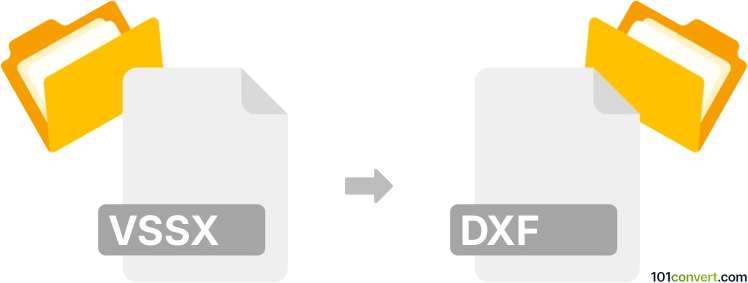
Comment convertir vssx en fichier dxf
- Autre
- Aucune note pour l'instant.
101convert.com assistant bot
2 mois
Comprendre les formats de fichiers VSSX et DXF
VSSX est un format de fichier Visio Stencil développé par Microsoft introduit avec Visio 2013. Il stocke des collections de formes, symboles et objets utilisés pour la création de diagrammes dans Visio. Le format est basé sur XML et est principalement utilisé pour partager des formes réutilisables entre plusieurs diagrammes Visio.
DXF (Drawing Exchange Format) est un format de fichier CAD largement utilisé, développé par Autodesk. Il permet l’interopérabilité des données entre AutoCAD et d’autres programmes CAD, en stockant des dessins 2D et 3D dans un format texte ou binaire.
Pourquoi convertir VSSX en DXF ?
Convertir VSSX en DXF vous permet d'utiliser les formes et les stencils Visio dans des applications CAD, facilitant ainsi l’intégration des éléments de diagramme dans des dessins techniques ou des plans architecturaux.
Comment convertir VSSX en DXF
La conversion directe de VSSX vers DXF n’est pas supportée nativement par la plupart des logiciels. Le flux de travail typique consiste à importer le stencil VSSX dans un diagramme Visio, sauvegarder le diagramme en tant que dessin Visio (VSDX), puis exporter ou convertir le dessin en DXF.
Logiciel recommandé pour la conversion
- Microsoft Visio : Ouvrez votre stencil VSSX, créez un nouveau dessin, faites glisser les formes souhaitées sur la zone de dessin, puis utilisez Fichier → Enregistrer sous ou Fichier → Exporter pour sauvegarder le dessin en tant que DWG ou DXF (disponible dans Visio Professionnel).
- AnyConv ou Zamzar : Convertisseurs en ligne pouvant prendre en charge la conversion VSDX en DXF après export de votre dessin Visio.
- LibreOffice Draw : Importez le dessin Visio exporté (VSDX), puis utilisez Fichier → Exporter pour l’enregistrer en DXF (avec certaines limitations).
Processus de conversion étape par étape
- Ouvrez Microsoft Visio et chargez votre stencil VSSX.
- Créez un nouveau dessin et ajoutez les formes nécessaires depuis le stencil.
- Allez dans Fichier → Enregistrer sous et sauvegardez le dessin en tant que VSDX.
- Utilisez Fichier → Exporter → Modifier le type de fichier → AutoCAD Drawing (*.dxf) pour exporter en DXF.
- Si vous ne disposez pas de Visio Professionnel, exportez en VSDX et utilisez un convertisseur en ligne pour convertir VSDX en DXF.
Conseils et précautions
- Certaines formes complexes dans Visio peuvent ne pas se convertir parfaitement en DXF en raison des différences de format.
- Vérifiez toujours la sortie DXF dans un logiciel CAD pour assurer la précision.
- Pour des conversions par lots, envisagez d'utiliser des outils d’automatisation ou des scripts avec l’API de Visio.
Remarque : cet enregistrement de conversion vssx vers dxf est incomplet, doit être vérifié et peut contenir des inexactitudes. Veuillez voter ci-dessous pour savoir si vous avez trouvé ces informations utiles ou non.